타이머의 사용은 많은 스트리밍 시나리오에서 매우 중요합니다. 이는 중요한 정보나 광고를 소셜 미디어 계정에 대해 자동으로 채팅에서 반복하는 데 도움이 됩니다. 이 가이드에서는 Streamlabs에서 타이머를 설정하는 방법을 보여드리겠습니다.
주요 발견사항
- 타이머는 채팅에서 자동으로 메시지를 전송합니다.
- 클라우드봇을 활성화하고 관리해야 합니다.
- 조정할 수 있는 간격과 최소 메시지 수에 대한 옵션이 있습니다.
단계 1: 대시보드 열기
Streamlabs에서 타이머를 설정하려면 먼저 Streamlabs의 대시보드로 이동해야 합니다. 왼쪽 막대에서 대시보드 아이콘을 클릭하세요.
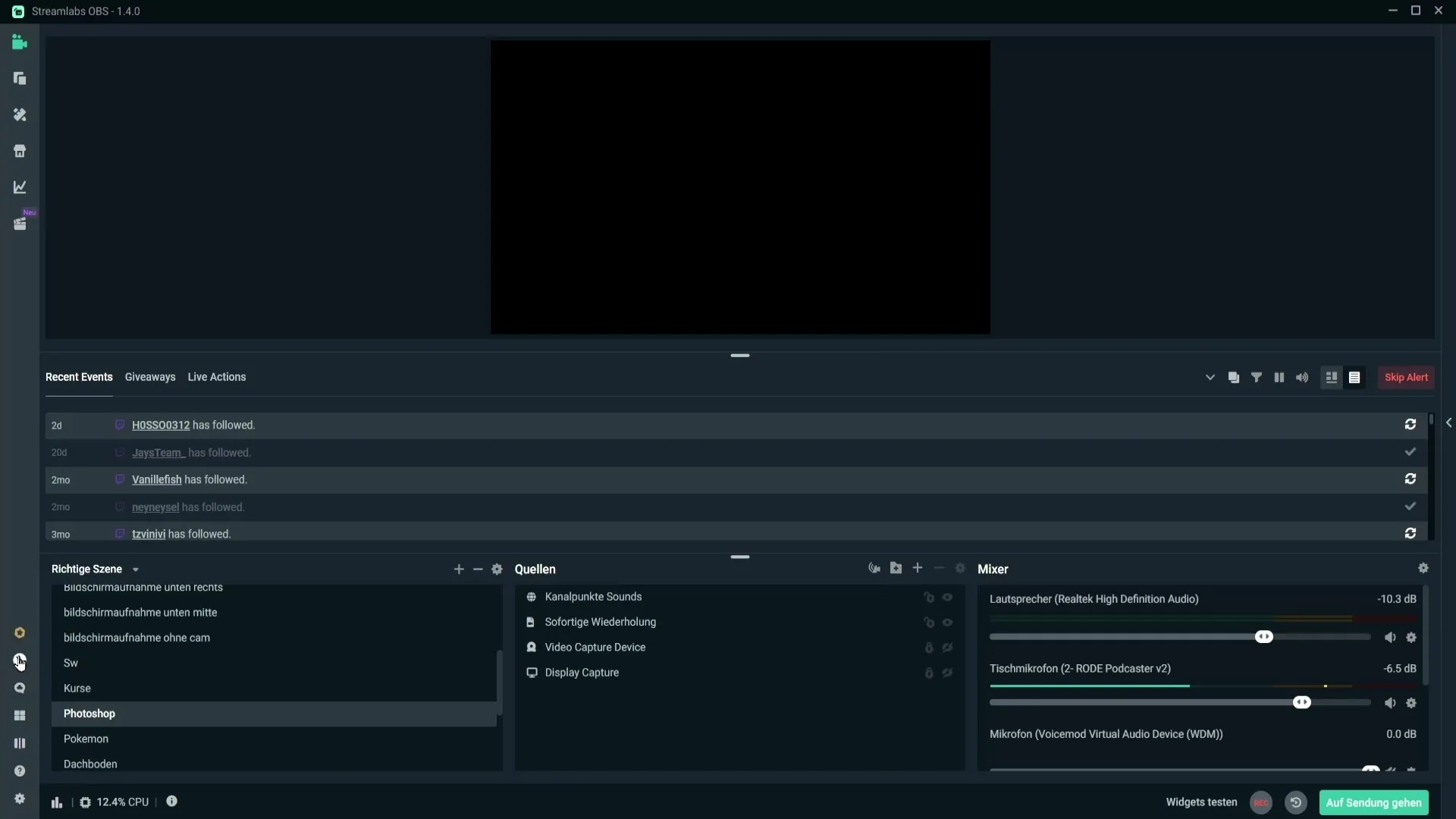
단계 2: 클라우드봇 활성화
대시보드에 도착한 후, 클라우드봇을 활성화해야 합니다. 클라우드봇이 활성화되어 있는지 확인하기 위해 해당 설정을 클릭하세요.
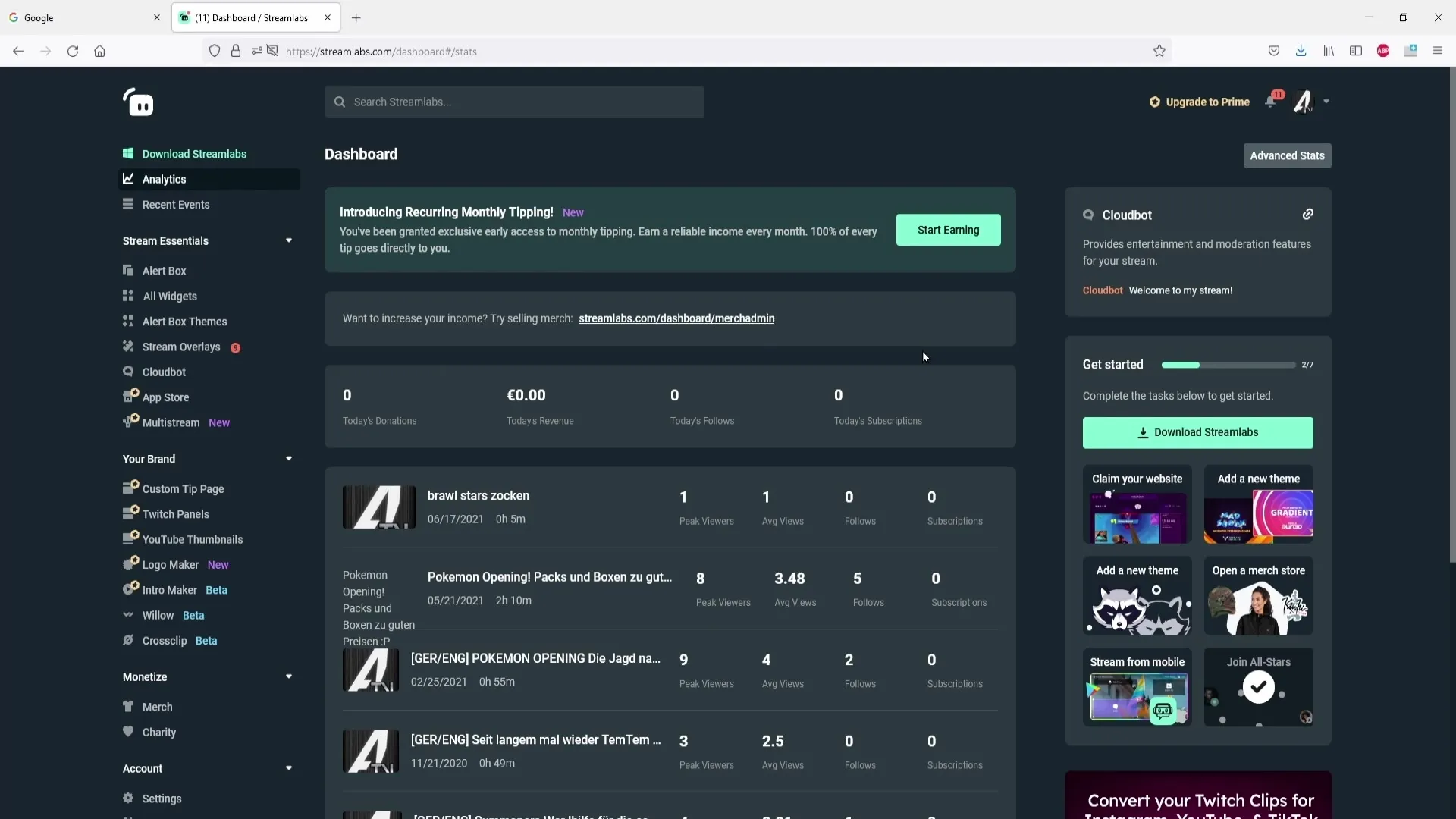
단계 3: 클라우드봇에 관리자 권한 부여
클라우드봇이 필요한 권한을 가지도록 하려면 관리자 권한을 부여해야 합니다. 이를 위해 채팅에서 다음 명령어를 입력하세요:!mod streamlabs. 이렇게 하면 봇이 채팅에서 메시지를 게시할 수 있습니다.
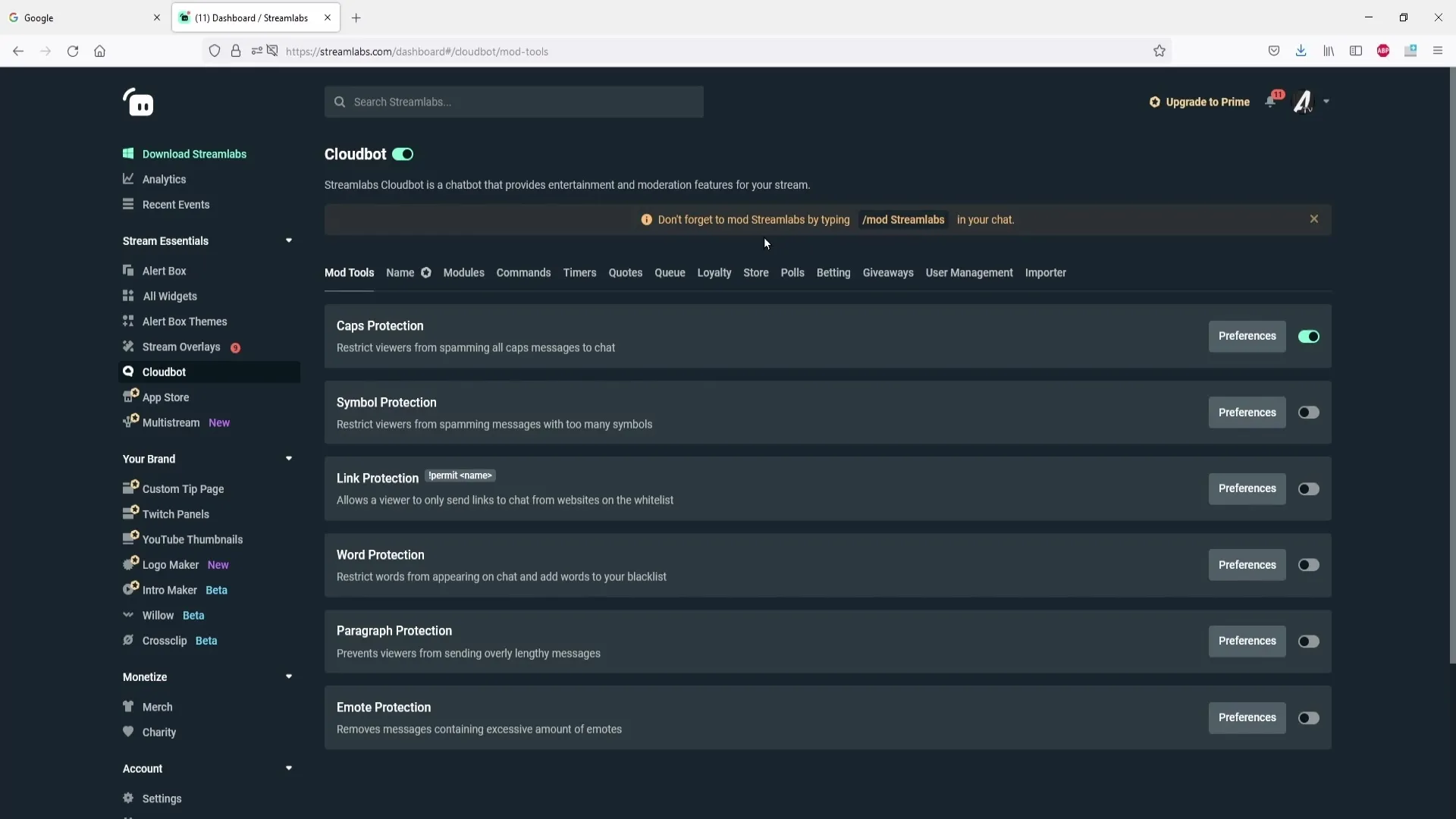
단계 4: 타이머 추가
이제 핵심을 설정해야 합니다. "Add Timer"를 클릭하여 새 타이머를 추가하세요.
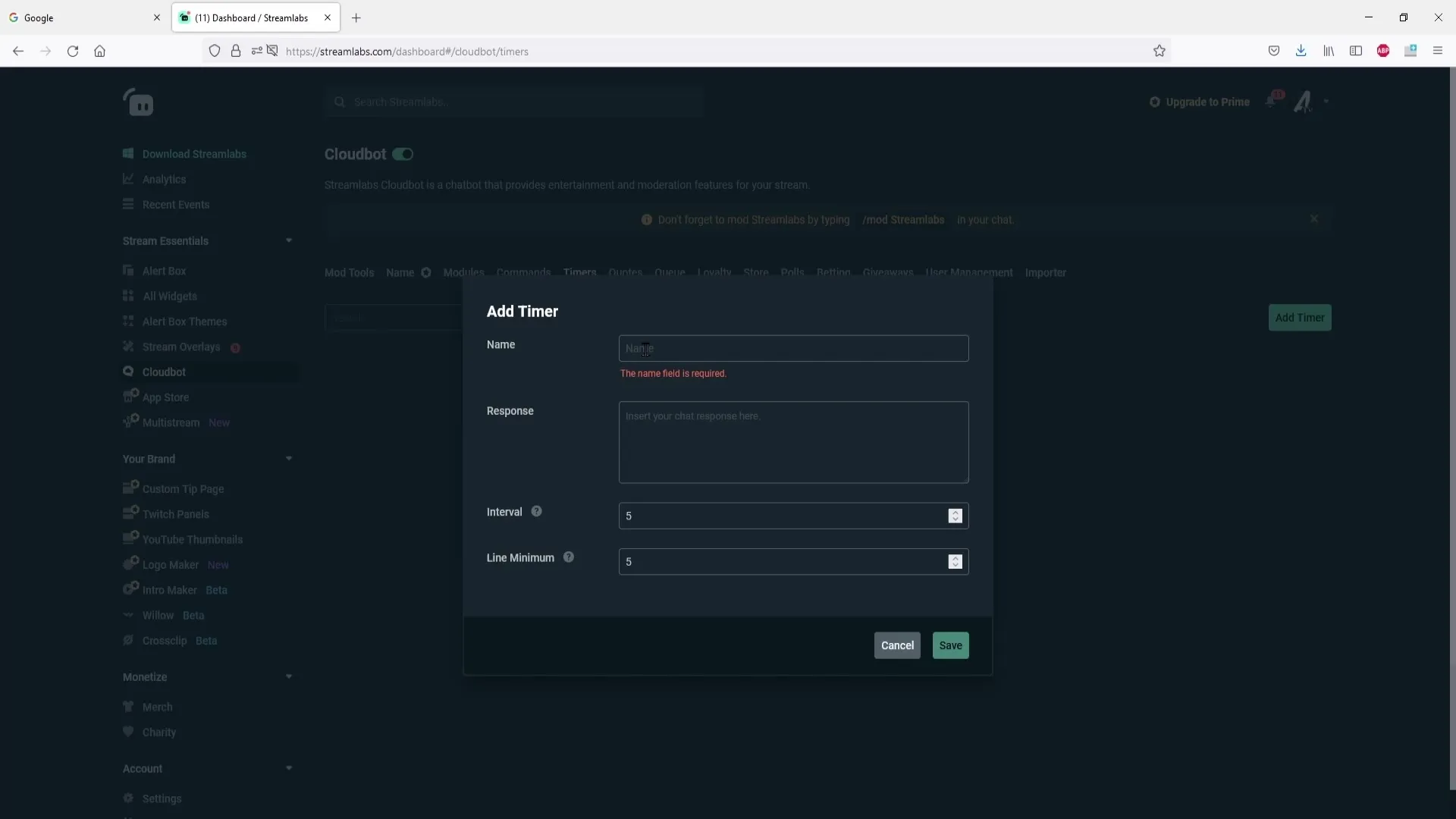
단계 5: 타이머 이름 지정
첫 번째 필드에는 타이머의 이름, 예를 들어 "Instagram"을 입력하세요. 이 이름은 오직 당신의 참고 용도로만 사용되며 채팅에 표시되지 않습니다.
단계 6: 타이머 메시지 정의
다음 필드에는 봇이 채팅에서 전송할 텍스트를 입력할 수 있습니다. 예를 들어: "내 인스타그램 계정을 확인하세요: [당신의 링크]".
단계 7: 링크 추가
이제 다음 단계: 당신의 인스타그램 계정 또는 홍보할 페이지에 대한 링크를 추가하세요. 단순히 당신의 인스타그램 계정 주소를 클릭하고 링크를 복사하여 여기 붙여넣으면 됩니다.
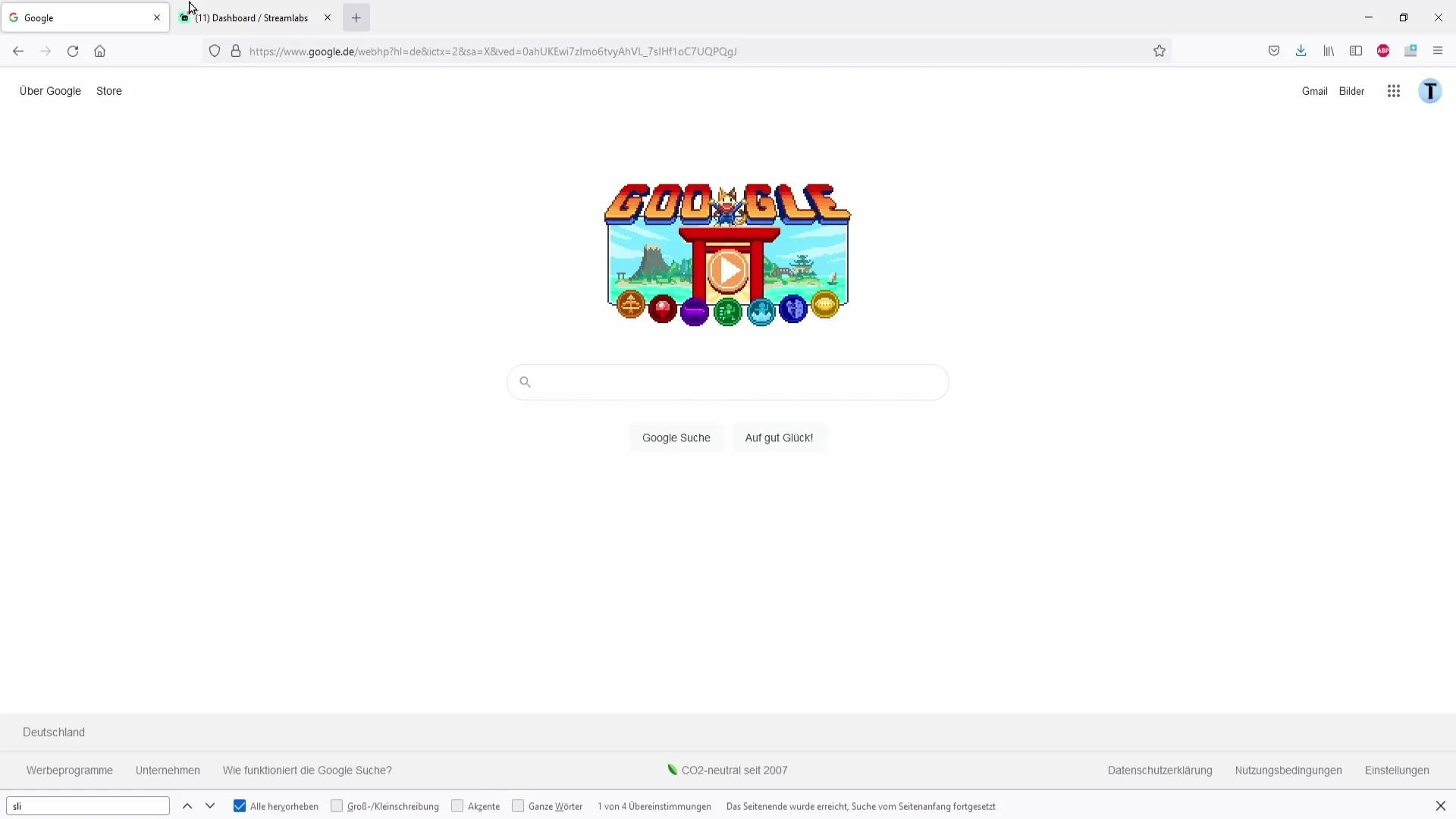
단계 8: 간격 설정
이제 간격을 설정하는 것이 중요합니다. 예를 들어, 메시지를 5분마다 전송하고 싶다면 간격 필드에 이를 명시해야 합니다.
단계 9: 최소 메시지 수 설정
최소 메시지 수는 또 다른 중요한 사항입니다. 여기서 채팅에서 몇 개의 메시지가 전송된 후 타이머 메시지가 전송될지를 설정합니다.
단계 10: 타이머 저장
필요한 정보를 모두 입력했다면 "Save"를 클릭하세요. 이렇게 하면 타이머를 성공적으로 설정한 것입니다!
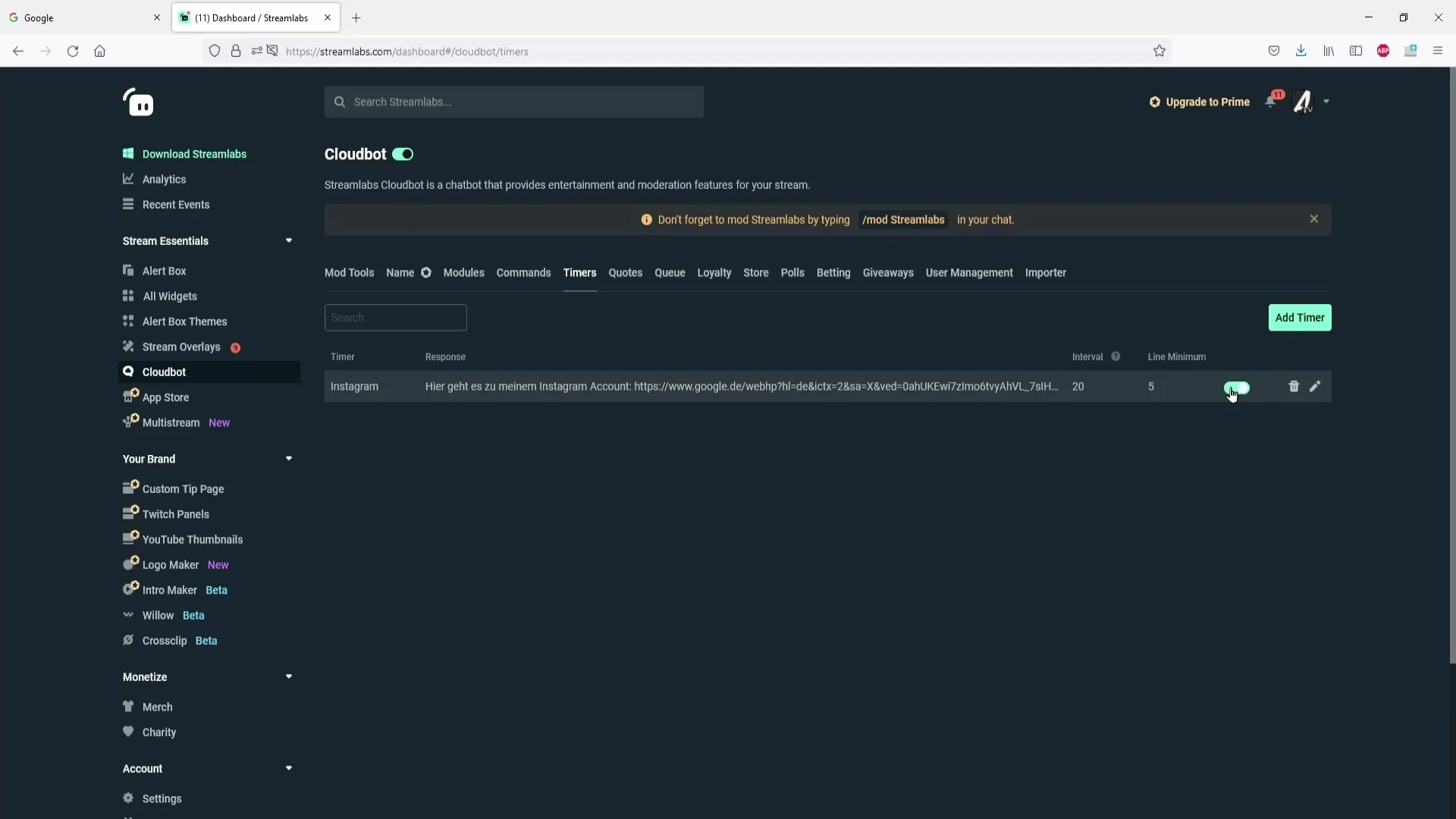
단계 11: 타이머 활성화 또는 비활성화
이제 언제든지 타이머를 활성화하거나 비활성화할 수 있습니다. 특히 여러 타이머를 설정한 경우 이 기능을 활용하는 것이 유용합니다.
단계 12: 타이머 편집 또는 삭제
필요한 경우 각 타이머를 신속하게 편집하거나 삭제할 수 있습니다. 편집하려면 연필 아이콘을 사용하고, 타이머를 삭제하려면 휴지통 아이콘을 사용하세요.
요약 – Streamlabs에서 타이머 설정하기
Streamlabs에서 타이머를 설정하는 것은 빠르고 매우 효율적입니다. 중요한 정보나 소셜 미디어 링크를 채팅에서 자동으로 설정하여 시청자에게 더 잘 도달할 수 있습니다.
자주 묻는 질문
Streamlabs에서 클라우드봇을 어떻게 활성화하나요?대시보드에서 해당 설정을 열어 클라우드봇을 활성화할 수 있습니다.
타이머를 어떻게 추가하나요?대시보드에서 "Add Timer"를 클릭하여 새 타이머를 만듭니다.
타이머의 간격을 어떻게 설정하나요?간격 필드에 메시지가 전송될 분을 입력하세요.
여러 개의 타이머가 동시에 활성화될 수 있나요?네, 여러 개의 타이머를 동시에 설정할 수 있으며, 각각 개별적으로 활성화하거나 비활성화할 수 있습니다.
타이머를 삭제하고 싶다면 어떻게 하나요?삭제하고자 하는 타이머 옆에 있는 휴지통 아이콘을 클릭하세요.


